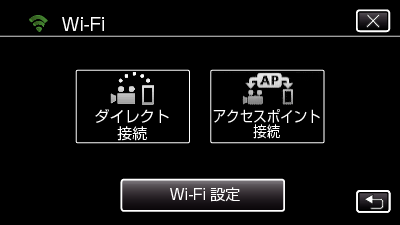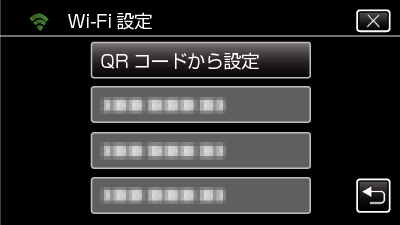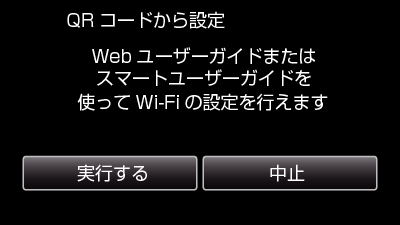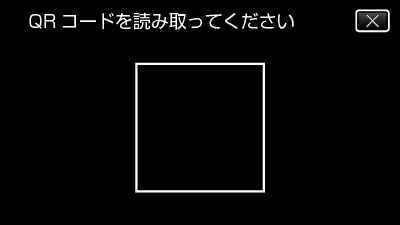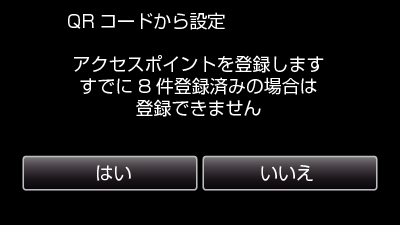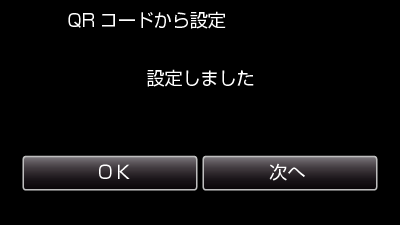-

- QRコードを生成してWi-Fiを使う
-
アクセスポイントをマニュアル登録する
アクセスポイントをマニュアル登録する
1QRコードを生成する
アクセスポイントの登録に必要な項目を入力する
すべての項目が上書きで設定されます。必要な項目は全て入力してください。
SSID:アクセスポイントの識別名称(SSID)を設定してください。
セキュリティ認証方式:通信セキュリティのための暗号化規格を設定してください。
パスワード:アクセスポイントのパスワードを設定してください。
DHCP:インターネット接続時に必要な情報を自動的にDHCPサーバーから取得するか(ON)、しないか(OFF)を設定してください。
DHCPをONにした場合、IP アドレス以下の設定をする必要はありません。
IP アドレス:ビデオカメラのインターネット接続環境情報(IPアドレス)を設定してください。
サブネットマスク:ビデオカメラのインターネット接続環境情報(サブネットマスク)を設定してください。
デフォルト ゲートウェイ:ビデオカメラのインターネット接続環境情報(デフォルト ゲートウェイ)を設定してください。
プライマリDNS:ビデオカメラのインターネット接続環境情報(プライマリDNS)を設定してください。
セカンダリDNS:ビデオカメラのインターネット接続環境情報(セカンダリDNS)を設定してください。

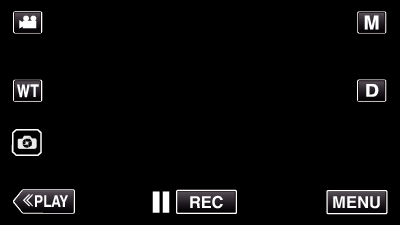
_UJDCILympypskr.png)